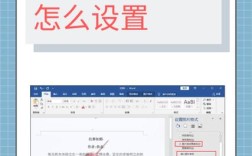分节符如何删除
在Word文档中,分节符是一种非常有用的工具,它允许用户将文档划分为多个部分,每个部分可以独立设置页面格式,有时候我们可能需要删除这些分节符,以下是详细的步骤和方法,帮助您准确、全面地删除分节符:
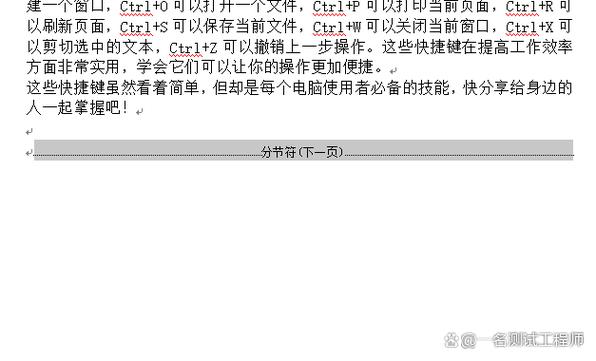
显示分节符
要删除分节符,首先需要将其显示出来,可以通过以下几种方法来显示分节符:
| 方法 | 操作步骤 |
| 方法一 | 1. 单击菜单栏上的【开始】,2. 在【段落】选项卡右上角单击【显示/隐藏编辑标记】按钮。 |
| 方法二 | 1. 直接按【Ctrl+Shift+8】组合键,2. 点击【开始】【段落】【显示/隐藏编辑标记】按钮,3. 打开word选项,选择“显示”选项卡,勾选“显示所有格式标记”复选框。 |
| 方法三 | 1. 打开word文档,2. 切换到菜单栏中的【视图】选项,3. 在视图选项组里,点击【大纲】选项,4. 进入大纲页面后,我们就看到分节符了。 |
| 方法四 | 1. 菜单栏选择【文件】,2. 左侧导航中选择最后一个【选项】,点击进入,3. 点击第二个选项【显示】,找到【显示所有格式标记】,前面打勾。 |
删除分节符的方法
显示分节符后,可以通过以下几种方法来删除它们:
| 方法 | 操作步骤 |
| 方法一 | 1. 按住Ctrl键不放,再将光标放到分节符上,单击鼠标左键选中分节符,然后按delete键或者退格键直接删除即可,2. 按住Ctrl键不放,再将光标放到分节符上,单击鼠标左键选中分节符,然后按【Ctrl+X】剪切掉分节符。 |
| 方法二 | 1. 点击菜单栏上的【视图】—【大纲视图】,2. 在大纲视图界面点击文中的【分节符(下一页)】,再按delete键删除即可。 |
| 方法三 | 1. 按【Ctrl+H】快捷键打开【查找与替换】对话框,2. 点击【更多】按钮,在弹出的菜单中选择【特殊格式】—【手动分页符】,3. 在【替换】输入框中不输入任何内容,保持空白,4. 点击【全部替换】按钮,点击【确定】,这样就将文档中的分节符全部删除了。 |
注意事项
在删除分节符时,需要注意以下几点:
1、如果文档中分节符比较少,可选择手动删除,只需将鼠标光标定位到分节符处,然后按【Delete】键,就可以把分节符删掉了。
2、如果在选中虚线的同时上面的文字内容也被选中了,只需在上面的文字内容末尾按下回车键,然后在重新选中即可。
3、分节符在word文档编辑中的用处很大,所以一定要掌握分节符的插入和删除。
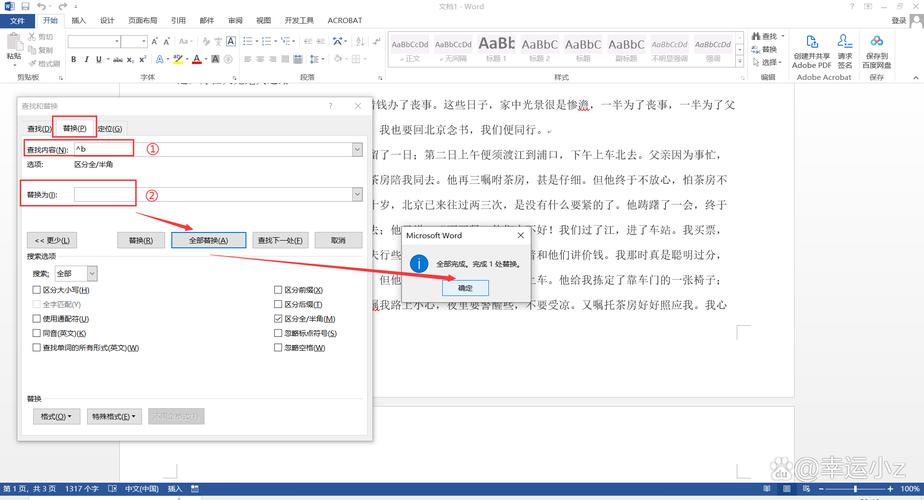
相关问答
为了帮助大家更好地理解和应用上述方法,以下是两个相关问题及其解答:
1、问题一:如何在Word中快速删除所有分节符?
答:在Word中快速删除所有分节符的方法是使用查找与替换功能,具体操作如下:
按【Ctrl+H】快捷键打开【查找与替换】对话框。
点击【更多】按钮,在弹出的菜单中选择【特殊格式】—【手动分页符】。
在【替换】输入框中不输入任何内容,保持空白。
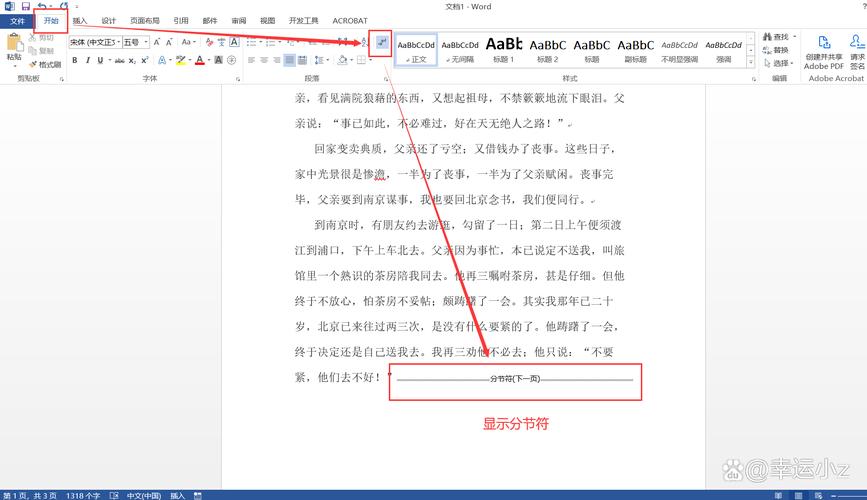
点击【全部替换】按钮,点击【确定】,这样就将文档中的分节符全部删除了。
2、问题二:如何在Word中显示和隐藏分节符?
答:在Word中显示和隐藏分节符的方法如下:
显示分节符:可以通过单击菜单栏上的【开始】,在【段落】选项卡右上角单击【显示/隐藏编辑标记】按钮来显示分节符,也可以直接按【Ctrl+Shift+8】组合键。
隐藏分节符:再次单击菜单栏上的【开始】,在【段落】选项卡右上角单击【显示/隐藏编辑标记】按钮即可隐藏分节符,也可以直接按【Ctrl+Shift+8】组合键。
通过以上方法和注意事项,您应该能够轻松地在Word文档中删除不需要的分节符,如果有任何疑问或需要进一步的帮助,请随时提问。